Ранее мы уже обсуждали, с чего начать и как настроить сервис Google Analytics тут, а также по тэгу можно найти множество полезных статей по Google Ads. Сегодня же обсудим, как связать данные сервисы.
Для начала перечислим преимущества синхронизации сервисов. После выполнения всех настроек вы сможете:
- Анализировать эффективность ваших рекламных кампаний – в Google Analytics появятся отчеты по кампаниях, ключевым словам, по времени суток и целевым URL.
- Оптимизировать рекламные кампании в Ads по автоматическим стратегиям после импорта целей и транзакций электронной торговли из Analytics.
- Импортировать показатели поведенческих факторов, а именно: показатель отказов, среднюю длительность сеанса, глубину просмотра в аккаунт Ads.
- Использовать аудитории (созданные в Analytics) для ремаркетинга в Ads.
- В отчетах по многоканальным последовательностям получить дополнительные данные из Ads.
Если обобщить, то вы сможете увидеть не только, по каким объявлениям кликают пользователи, но и что происходит дальше, когда они переходят на сайт.
Процесс настройки
Связать сервисы можно через интерфейс каждой из систем, но необходим аккаунт Google с разрешением на редактирование ресурсов Analytics и доступ с правами администратора к аккаунту в AdWords.
Для удобства рассмотрим привязывание аккаунта Ads в сервисе Analytics.
Для начала заходим в раздел «Администратор» и для нужного ресурса (если у вас их несколько) в блоке «Связь с другими аккаунтами» выбираем пункт «Связь с Google Рекламой».
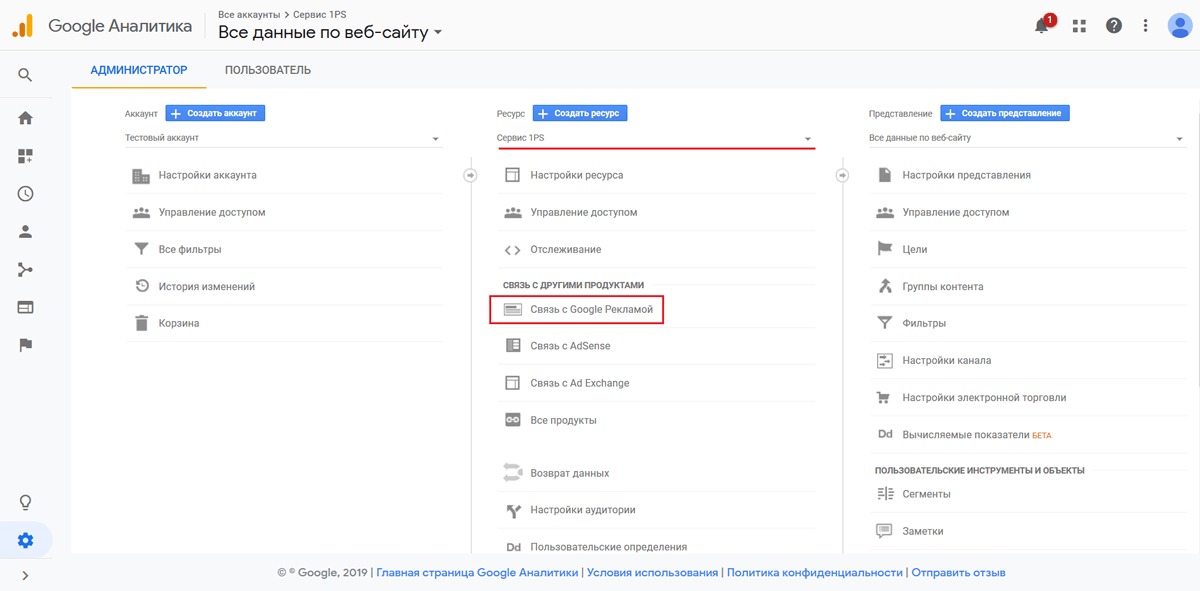
Панель администратора в сервисе Google Analytics
Напоминаем, что компания Google провела ребрендинг своих сервисов, поэтому сервис Google AdWords и сервис Google Ads (Google Реклама) это одно и то же. Из-за этого в обновленном списке мы видим только второе название.
В открывшемся разделе будет отображаться группы связанных аккаунтов. Изначально нам показывается следующая страница:

Раздел добавления связи аккаунтов в Google AdWords и Google Analytics
Выбираем нужный аккаунт в Google AdWords (если вы используете один общий логин, то данные загрузятся автоматически) и нажимаем на кнопку «Далее»:

Форма добавления связи аккаунтов в Google AdWords и Google Analytics
В раскрывшейся форме указываем название для связи и выбираем представления, в которых появятся данные Google AdWords. Нажимаем на кнопку «Связать аккаунты»:
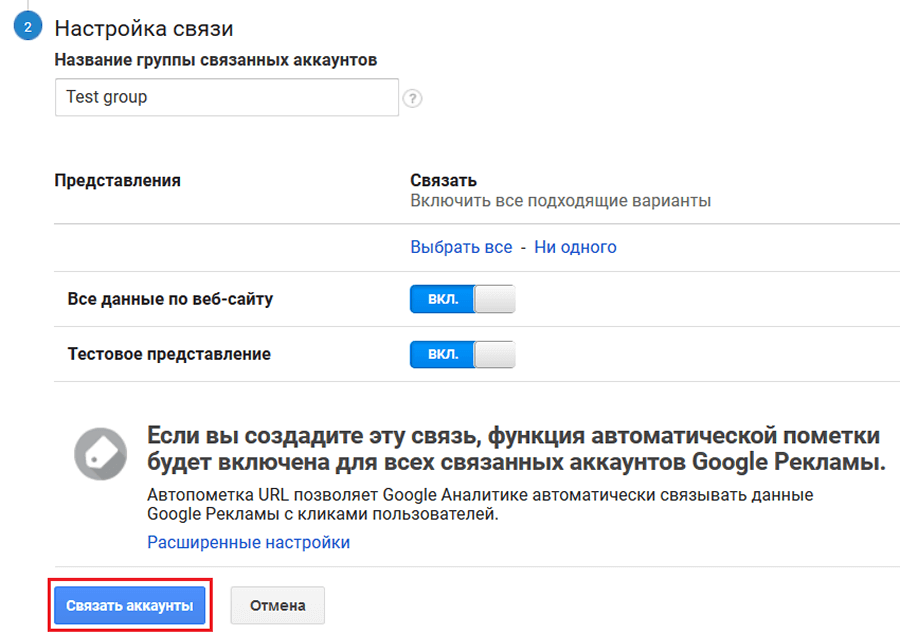
Заполнение данных формы добавления связи аккаунтов в Google AdWords и Google Analytics
Обратите внимание, что будет включена функция автоматической пометки тегами (меткой gclid) всех целевых URL.
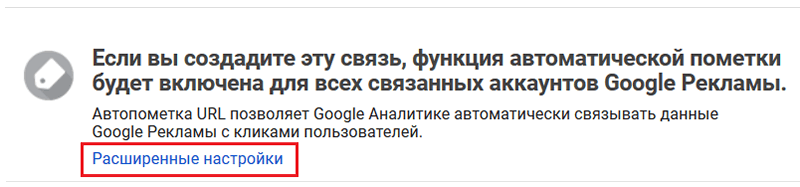
Сообщение о добавлении функции автоматической пометки
Если вы хотите помечать ссылки вручную с помощью UTM-меток, то кликните по ссылке «Расширенные настройки» и выберите пункт «Оставить настройки автоматической пометки без изменений»:

Выбор настроек для функции автоматической пометки
Дополнительно на открывшейся странице вы можете внести последние изменения, импортировать цели в Google AdWords, создать аудиторию для ремаркетинга или удалить связь. Нажимаем на кнопку «Готово»:

Дополнительные настройки для связи аккаунтов в Google AdWords и Google Analytics
Теперь связь между аккаунтами установлена. В общем списке мы видим добавленную связь:

Группы связанных аккаунтов в сервисе Google Analytics
Данные отобразятся в течение суток. Для проверки можно перейти в отчет «Источники трафика – Google Реклама»:

Отчеты по Adwords в сервисе Google Analytics
Теперь вы знаете, как связать AdWords и Analytics, чтобы видеть полный путь ваших пользователей и подробнее анализировать рекламные кампании. Желаем удачи в настройках и ждем вопросов в комментариях.
